一、Android真机连接¶
1. Android真机连接准备¶
使用AirtestIDE对Android应用进行自动化测试时,第一步就需要连接Android设备。
Android真机连接准备:
- 请先安装手机对应品牌的官方驱动,确保能使用电脑对手机进行USB调试
- 确保已经打开了手机中的"开发者选项",并且打开"开发者选项"内的"允许USB调试"
- 部分手机需要打开"允许模拟位置"、"允许通过USB安装应用"等设置
- 关闭电脑上已经安装的手机助手软件,能避免绝大多数问题,请务必在任务管理器中手工结束手机助手进程
2. Android真机USB连接¶
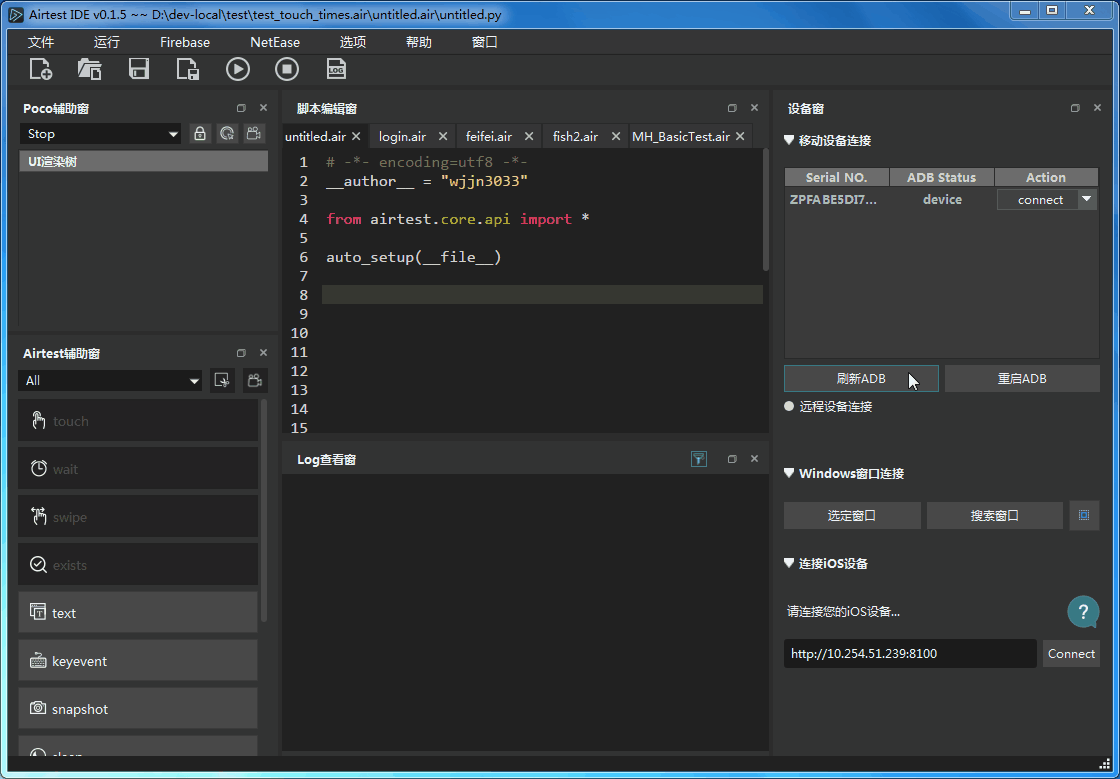
- 请使用USB线连接手机和电脑,手机上出现的
允许USB调试弹窗点击确定, - 点击连接面板中的
refresh ADB按钮,设备列表将会刷新, - 点击列表内对应设备的
Connect完成连接, - 若设备未刷出,点击
restart ADB按钮.
如果遇到连接问题,请查阅 Android连接常见问题。
3. 远程连接¶
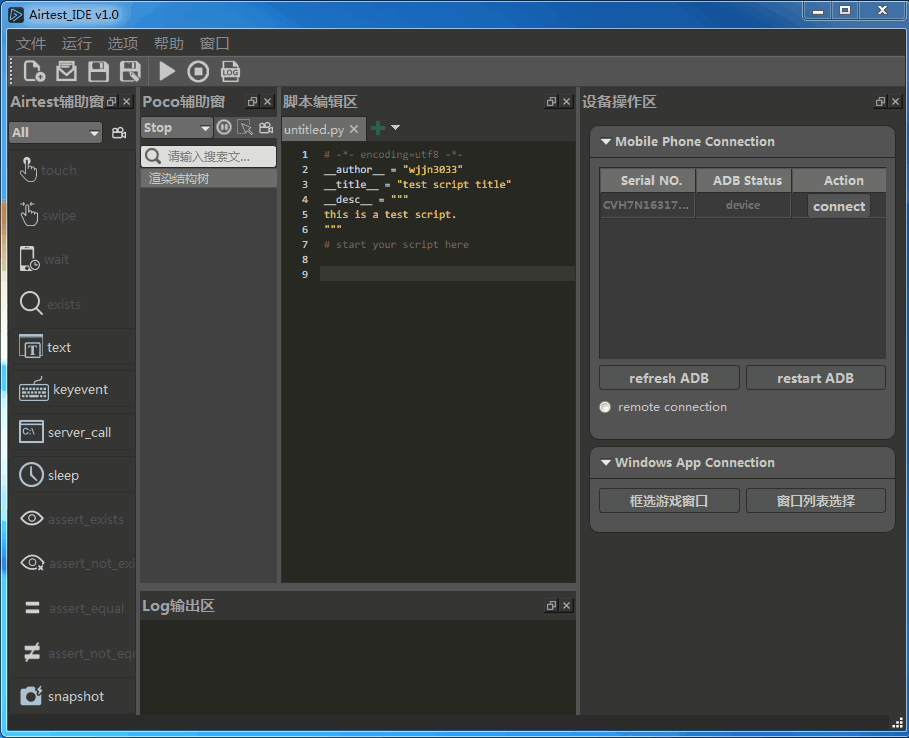
- 已知IP和端口的远程设备
ip:port,AirtestIDE可以直接连接, - 点开设备窗内的
远程设备连接按钮 - 将
adb connect ip:port字段填入填充框内,点击连接按钮, - 远程设备将出现在设备列表中,点击
connect按钮。
4. 无线连接¶
- 参考:使用adb无线连接手机
当手机与电脑处在同一个wifi下,即可尝试无线连接手机了,但是这种方式受限于网络连接的稳定性,可能会出现连接不够稳定的情况。具体连接操作步骤如下:
1)确保手机开启了USB调试选项,并先用USB线将手机和电脑连接起来
2)在电脑端执行命令 adb tcpip 5555 ,其中 5555 是端口号,可以根据自己的需求来指定,5555是默认值
3)获取手机的IP地址,可以在 手机设置-关于手机-状态信息-IP地址 里找到,也可以执行 adb ifconfig来查看
4)随后可以拔掉USB线 ,在AirtestIDE的 远程设备连接 处输入 adb connect 手机ip:刚才填入的端口号5555 ,点击连接,刷新ADB后就能在设备列表中看到连上的设备了
5)如果因为网络波动、重启ADB等原因导致连接断开,重新执行一次 adb connect ip:port 即可。
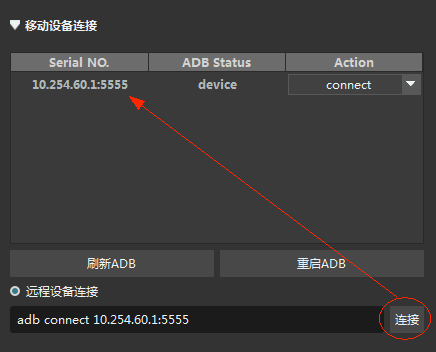
特别注意:使用无线连接,一开始还是需要用USB线连接手机和电脑,指定端口、查询IP之后,才可以拔掉USB线!!!
5. 在代码中连接Android真机¶
如果需要在代码中连接手机设备,请参考文档Airtest连接设备的脚本介绍 。
关于远程连接的Android字符串代码:
如果在代码中/脚本运行时,需要填写Android:/// 字符串,又不清楚远程连接的手机应该如何填写的话,可以直接用AirtestIDE运行一次脚本,然后将IDE生成的 Android:/// 字符串复制使用。
通常情况下,字符串需要填写的内容为 Android://adbhost:adbport/serialno ,其中,adbhost和adbport一般来说默认都是本机adb,即 127.0.0.1:5037 ,在远程连接手机时,与本地手机不同的是设备号serialno:
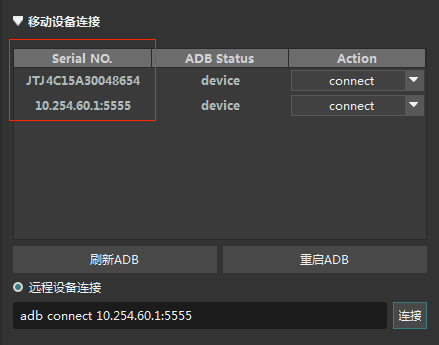
因此图中这台远程连接的手机,实际上的设备字符串为 Android://127.0.0.1:5037/10.254.60.1:5555 ,可以看到其中的 10.254.60.1:5555其实代表了设备号,不要误填为adbhost。